아이폰 영어 대문자 설정 3가지(자동 끄기, 대문자 고정, 연속 입력) 방법

저는 개인적으로 아이폰 영문 타이핑 할 때 첫 스펠링을 대문자로 쓰고 있지 않고 보통 전체를 소문자로 입력하는 편입니다. 대문자 문장으로 타이핑하는 일은 없어도 소문자 문장으로 타이핑하여 발송하는 일은 꽤 많이 있는 거 같더라구요. 그리고 첫 스펠링 대문자 입력이 은근 거슬렸었는데 이거 설정하는 방법이 있어서 자동 대문자 끄기 및 고정하는 설정까지 소개해 드리려고 합니다.
1. 아이폰 영어 첫 스펠링
대문자 입력 안 되게 하는 법
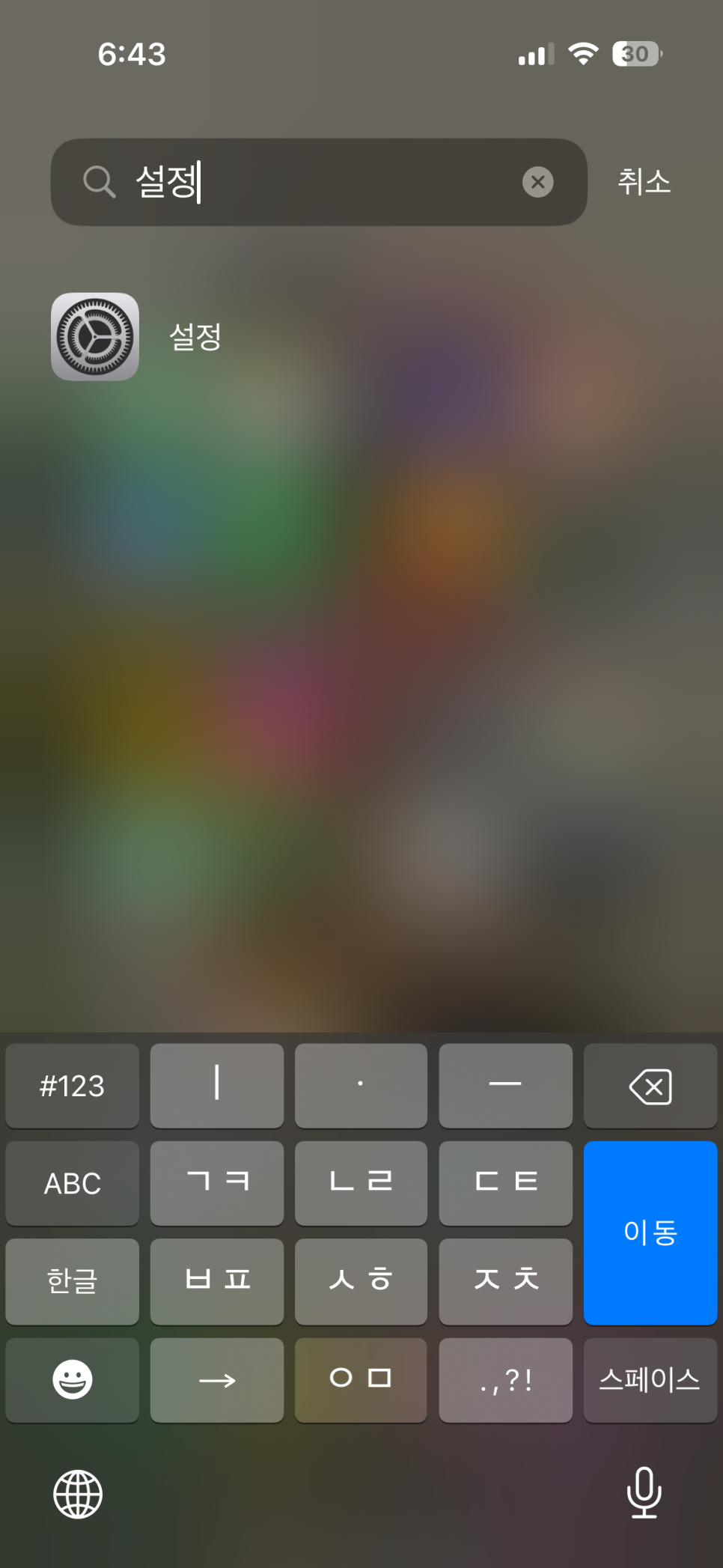
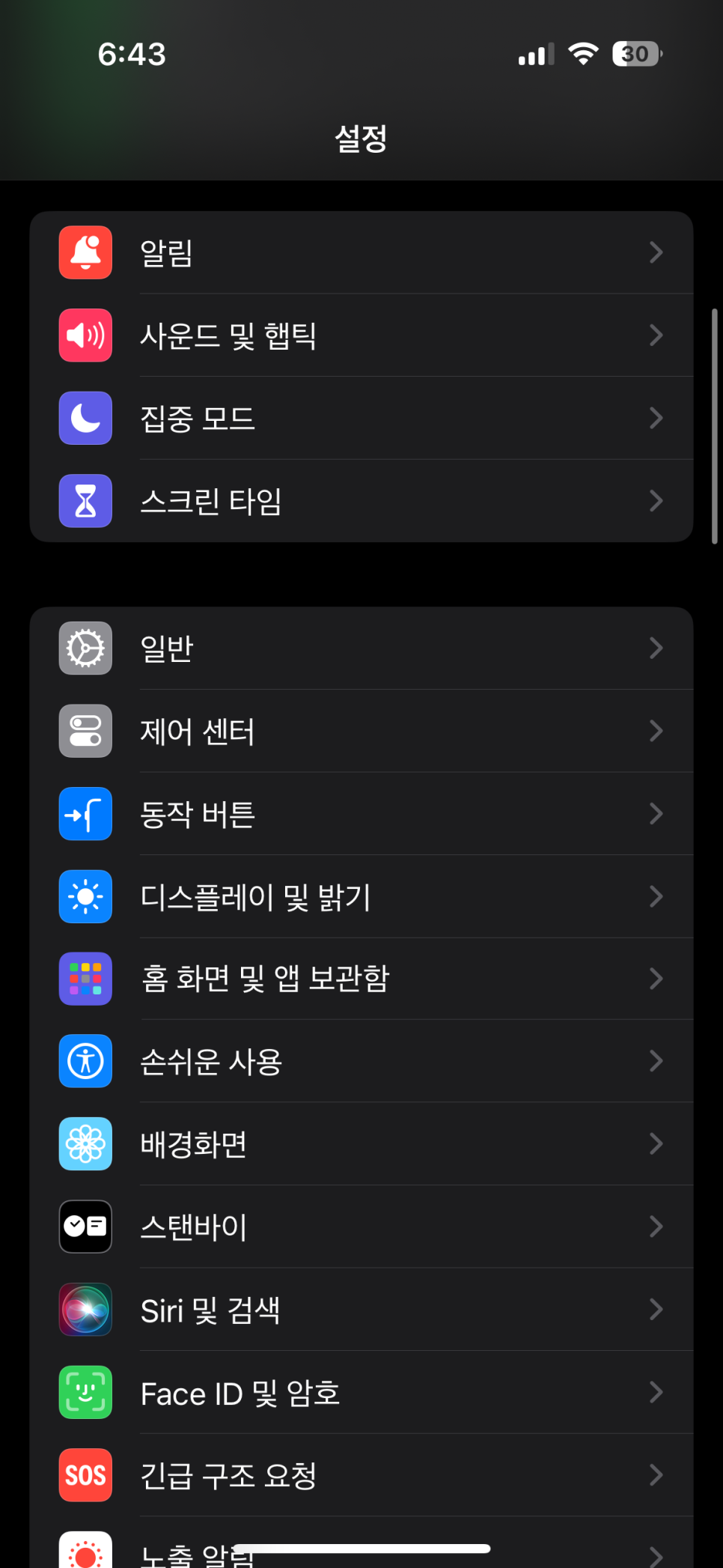
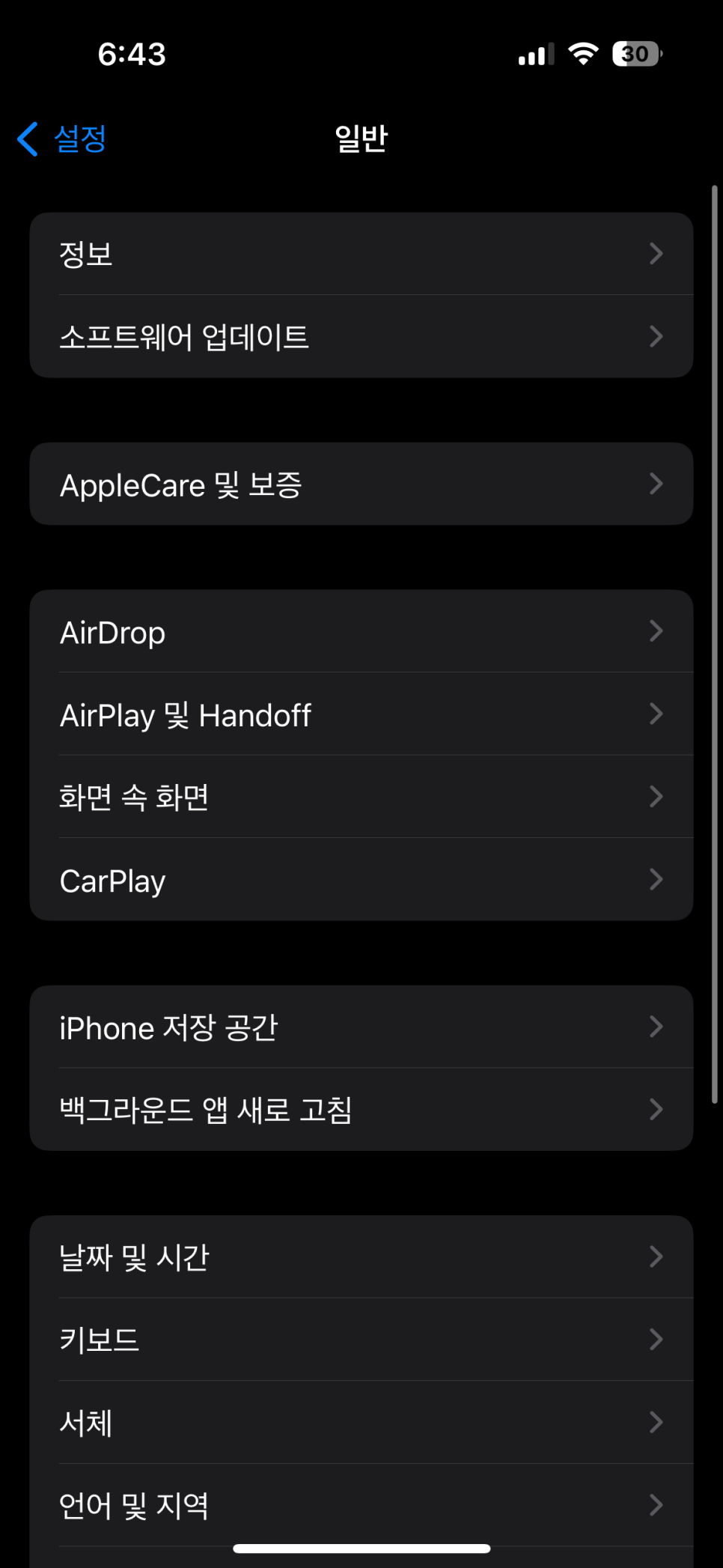

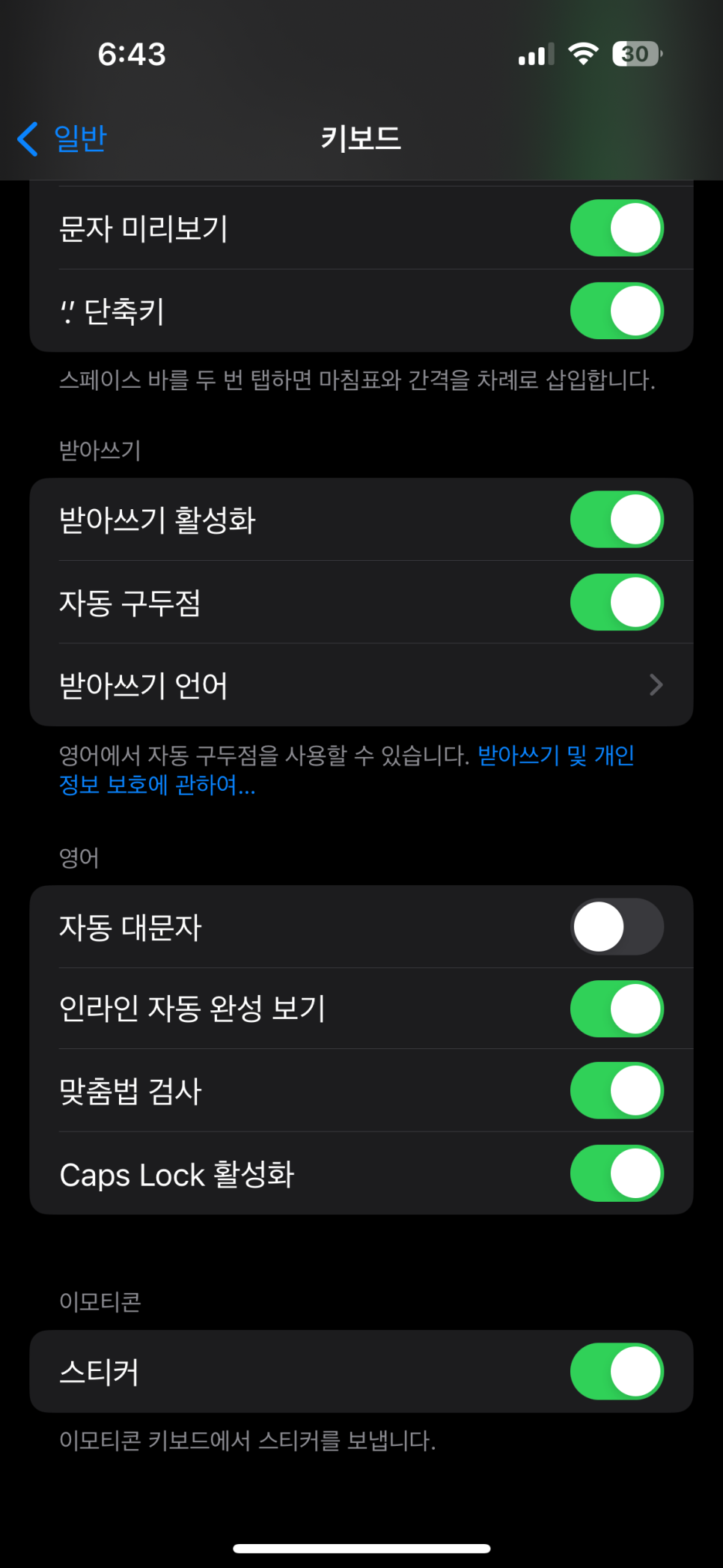
아이폰 영문 타이핑 할 때 첫 스펠링이 대문자로 입력되지 않도록 하기 위해서는 자동 대문자 설정을 비활성화 시키면 됩니다. 설정 방법은 설정 > 일반 > 키보드 순서로 들어가 보시면 영어 탭에 자동 대문자 버튼이 활성화되어 있는 걸 볼 수 있습니다. 자동 대문자 오른쪽 버튼 눌러서 꺼주시면 됩니다.
자동 대문자 기능이 켜져 있는 경우 이렇게 첫 스펠링이 대문자로 타이핑 되고 그 이후 소문자로 변경되지만
자동 대문자 기능 해제(비활성화) 후 이렇게 소문자로만 타이핑 되는 모습을 볼 수 있습니다.
2. 아이폰 영어 타이핑
대문자로 고정시키는 방법
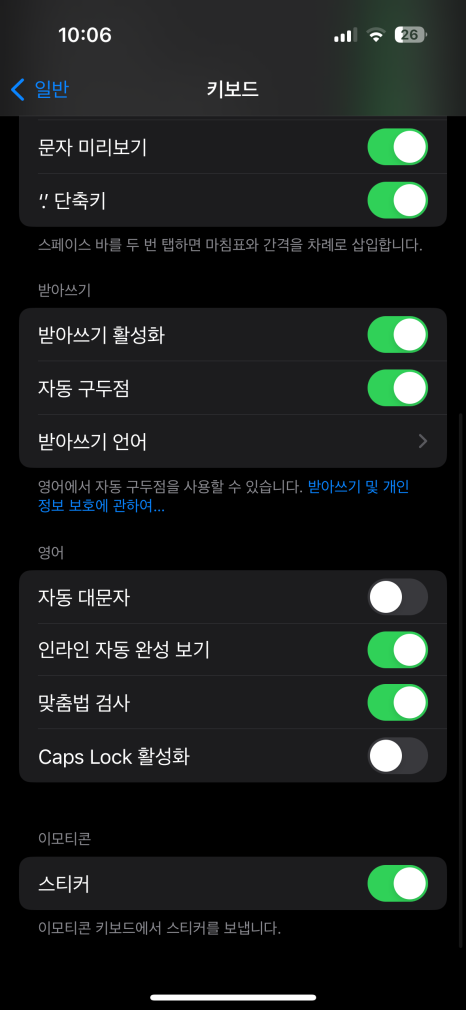
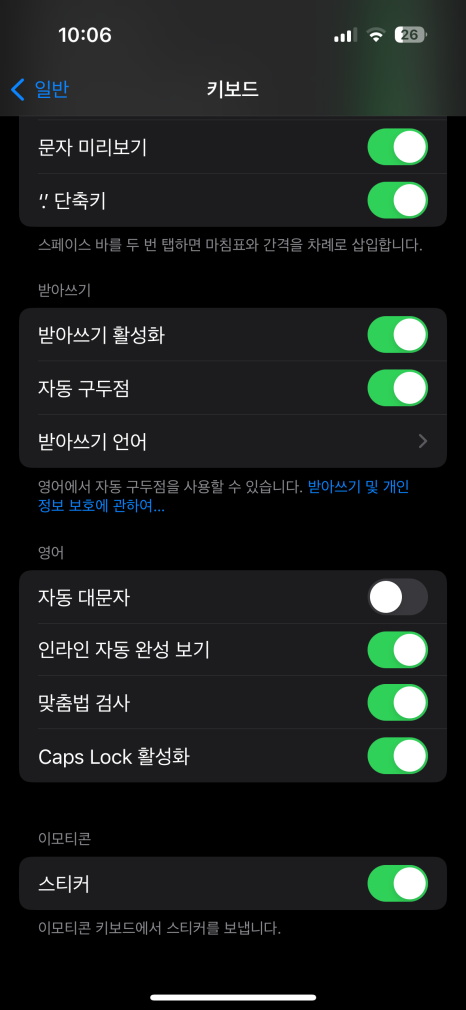
아이폰 영어 대문자 고정이 안되시는 분들은 설정 > 일반 > 키보드 순서로 들어오시면 영어 탭에 있는 Caps Lock 활성화 버튼이 비활성화되어 있어서 그렇습니다. Caps Lock 활성화 버튼을 눌러서 활성화시켜주시면 잘 되실 거예요. 그리고 영어 대문자 고정시키실 때 화살표를 한 번만 누르시는 분들이 있는데 한 번만 누르시면 안 되고 연속 터치하셔야 합니다.
위 영상처럼 ▲ 화살표 버튼을 한 번 터치가 아닌 두 번 연속 터치하여 저 모양을 만들어 주셔야 합니다.
아이폰 영어 대문자
연속 입력하는 방법
아이폰 영어 대문자 연속 입력하는 방법은 2번에서 말씀드린 대문자로 고정만 시켜놓으면 그 이후부터는 영어 대문자 연속 입력도 가능합니다. 딱 한 번만 알아 놓으시면 혹시라도 다음에 필요한 상황이 왔을 때 검색해서 찾지 않아도 바로 설정하실 수 있으실 거예요 :)